轻松搞定!WPS 演示文稿电脑版多 PPT 合并秘籍
在日常的工作和学习中,我们经常会遇到需要将多个 PPT 文件合并成一个的情况,使用 WPS 演示文稿电脑版就能轻松实现这一操作,就为您详细介绍合并多个 PPT 文件的方法教程。
中心句:使用 WPS 演示文稿电脑版能轻松实现将多个 PPT 文件合并成一个的操作。
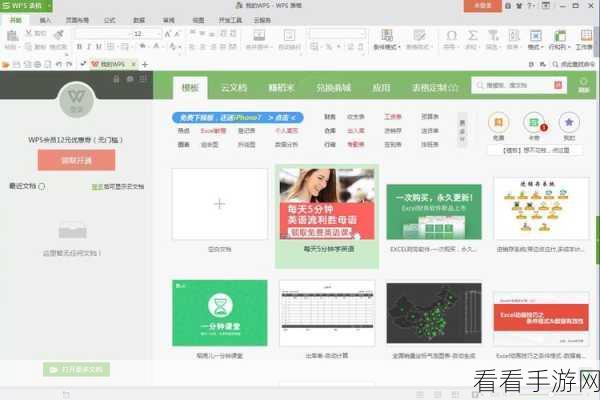
打开 WPS 演示文稿软件,在软件的界面中,找到“插入”选项卡,点击进入。
中心句:先打开 WPS 演示文稿软件,找到“插入”选项卡并点击进入。
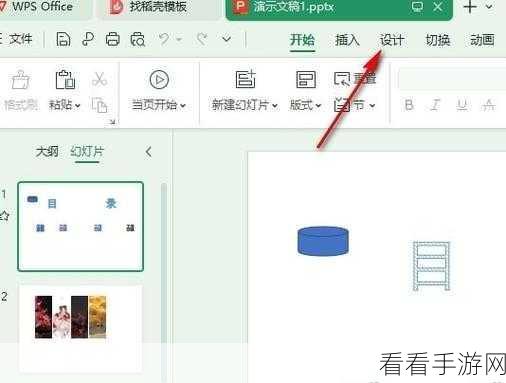
在“插入”选项卡中,您会看到“幻灯片(从文件)”这个选项,点击它。
中心句:在“插入”选项卡中点击“幻灯片(从文件)”选项。
会弹出一个文件选择对话框,您需要在这个对话框中找到您想要合并的 PPT 文件,并选中它们。
中心句:弹出文件选择对话框,选中要合并的 PPT 文件。
选好文件后,点击“打开”按钮,WPS 会自动将您选中的 PPT 文件中的幻灯片插入到当前的演示文稿中。
中心句:点击“打开”按钮,WPS 自动插入选中 PPT 文件中的幻灯片。
需要注意的是,如果您想要调整插入的幻灯片的顺序,可以在左侧的幻灯片缩略图中进行拖动操作。
中心句:可在左侧幻灯片缩略图中拖动调整插入幻灯片的顺序。
如果合并后的 PPT 中存在重复或者不需要的内容,您可以直接选中并进行删除。
中心句:能直接选中并删除合并后 PPT 中重复或不需要的内容。
通过以上简单的几步操作,您就可以顺利地将多个 PPT 文件合并成一个完整的演示文稿了,掌握这个技巧,能够大大提高您的工作效率,让您在处理 PPT 文件时更加得心应手。
参考来源:WPS 官方帮助文档及相关使用教程。
